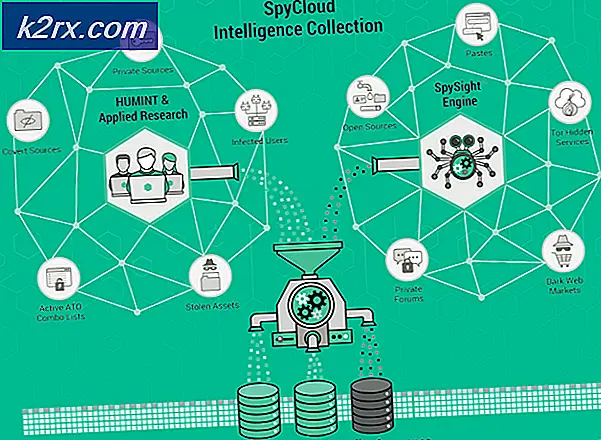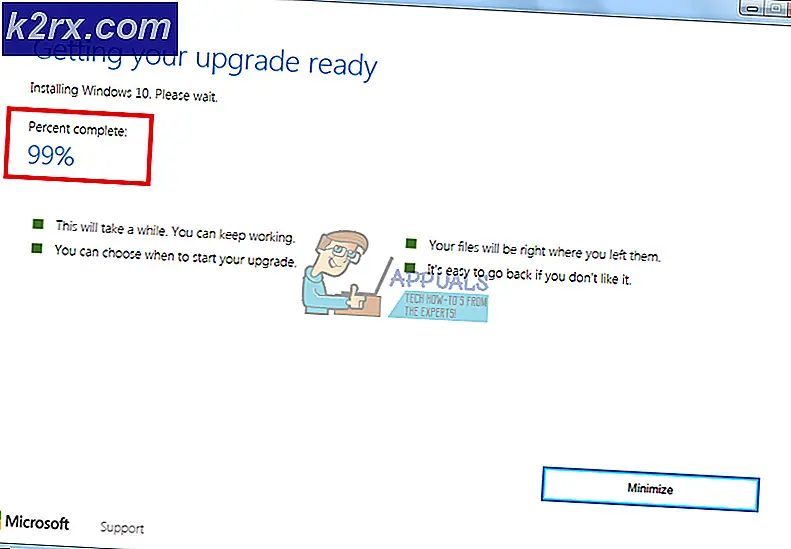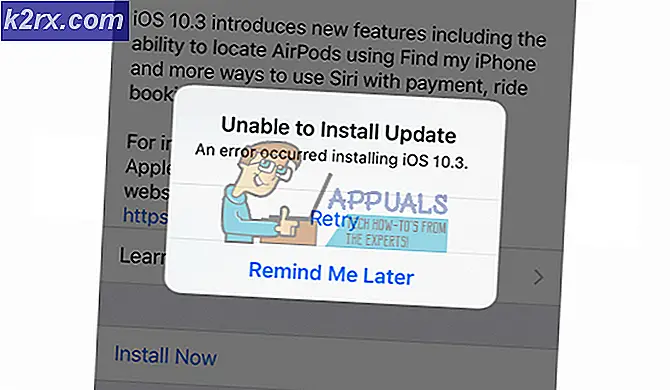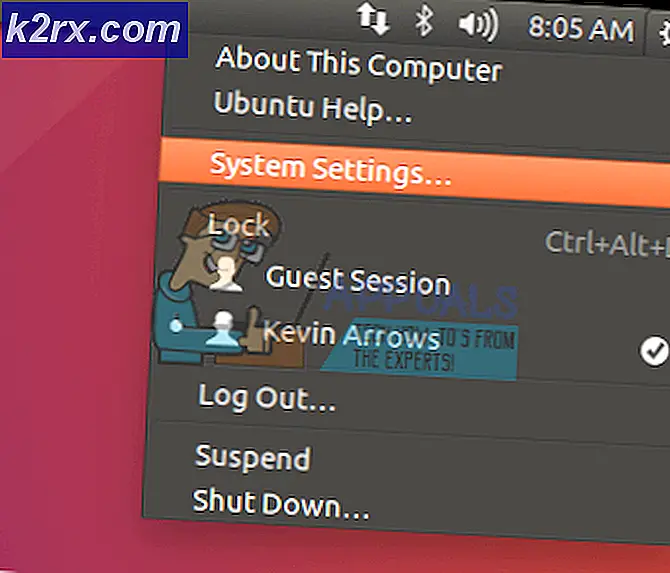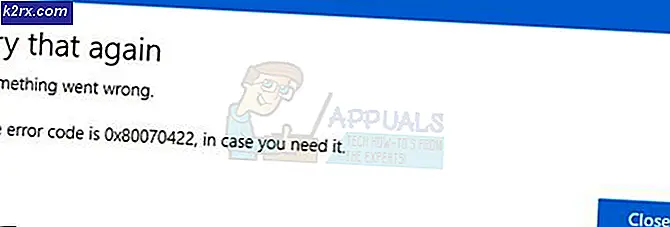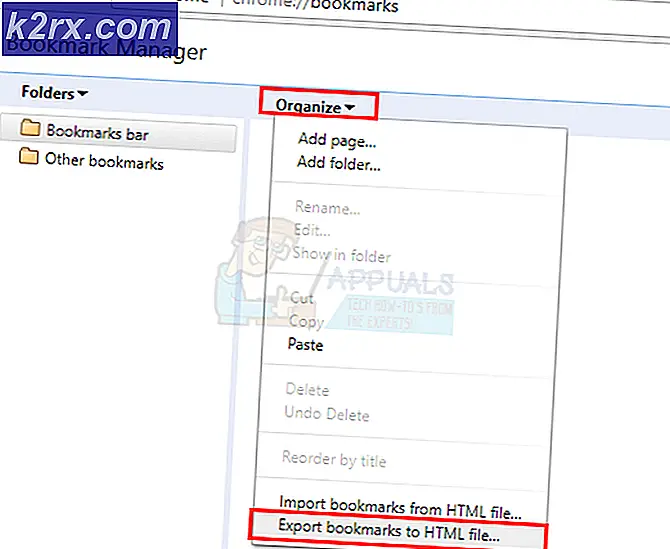Cara Membersihkan Folder WinSxS
Folder WinSxS ada di Windows Vista / 7/8 dan 10 dan di versi sebelumnya, folder ini dikenal sebagai folder Dllcache . WinSxS adalah singkatan dari windows side-by-side, dan digunakan untuk menyimpan informasi penyimpanan komponen penting. Folder ini terletak di C: \ Windows \ winsxs. Tujuan utama folder ini adalah untuk digunakan selama instalasi, pembaruan windows, upgrade / patch untuk paket layanan, dan perbaikan perbaikan terbaru. folder winsxs berisi semua file yang diperlukan untuk Instalasi Windows, dan pembaruan - Karena fungsi dan sifat folder winsxs, itu dapat tumbuh besar dari waktu ke waktu, karena lebih banyak pembaruan, peran, dan fitur ditambahkan ke dalamnya. Ini menggunakan format file NTFS untuk meningkatkan kekokohan.
Alasan utama mengapa itu menjadi besar dan menunjukkan ukuran besar secara keseluruhan adalah karena cara Windows Explorer (shell) berfungsi dengan tautan keras. Ini menghitung referensi ke hard links sebagai contoh tunggal misalnya jika file yang bernama test.dll adalah 700 KB dan terletak di winsxs + \ Windows \ system32 dir, itu akan secara tidak akurat melaporkan file yang akan mengkonsumsi 1, 400 KB ruang disk.
Untuk memperbaiki ini, windows telah menyediakan fitur built-in yang disebut Disk Cleanup yang dapat digunakan untuk mengosongkan ruang di folder ini.
Metode 1: Dengan Disk Cleanup
Buka disk clean-up dengan mengklik menu start dan mengetikkan clean-up disk, klik aplikasi pembersihan disk dari hasil yang ditampilkan.
Pilih drive tempat windows diinstal, biasanya itu adalah C: \ dan klik OK.
TIP PRO: Jika masalahnya ada pada komputer Anda atau laptop / notebook, Anda harus mencoba menggunakan Perangkat Lunak Reimage Plus yang dapat memindai repositori dan mengganti file yang rusak dan hilang. Ini berfungsi dalam banyak kasus, di mana masalah ini berasal karena sistem yang rusak. Anda dapat mengunduh Reimage Plus dengan Mengklik di SiniIni akan mulai menghitung ukuran winsx dan direktori penebangan lainnya.
Setelah selesai, klik Bersihkan file sistem dan tunggu sampai bersih.
Sekarang, Aktifkan opsi Pembaruan Pembaruan Windows dan kemudian klik OK . Jika Anda tidak dapat melihat opsi untuk Bersihkan File Sistem atau Pembaruan Pembaruan Windows, maka Anda perlu menjalankan Pembaruan Windows dan menginstalnya. Jika ada pembaruan yang tertunda, ini tidak akan berfungsi dan tidak boleh dipaksakan.
Metode 2: Bersihkan Toko Komponen melalui Command Prompt
Anda juga dapat membersihkan ini melalui command prompt. Klik Mulai dan ketik cmd, klik kanan cmd dan pilih jalankan sebagai administrator di (Windows Vista / 7) dan Windows 8 / 8.1 / 10 - Tahan Tombol Windows dan Tekan X. Pilih admin Perintah Prompt dari menu konteks. Di jendela prompt perintah, jalankan perintah berikut untuk memeriksa ukuran penyimpanan komponen.
Dism / Online / Cleanup-Image / AnalyzeComponentStore
Setelah penyelesaian operasi, Jika Rekomendasi Pembersihan Komponen Toko menampilkan pesan Ya, ketik perintah berikut untuk memulai proses Pembersihan jika sistem Anda tidak memerlukan pembersihan:
Dism / Online / Cleanup-Image / StartComponentCleanup
TIP PRO: Jika masalahnya ada pada komputer Anda atau laptop / notebook, Anda harus mencoba menggunakan Perangkat Lunak Reimage Plus yang dapat memindai repositori dan mengganti file yang rusak dan hilang. Ini berfungsi dalam banyak kasus, di mana masalah ini berasal karena sistem yang rusak. Anda dapat mengunduh Reimage Plus dengan Mengklik di Sini